როგორ შევქმნათ ელექტრონული ხელმოწერა 7ID აპლიკაციით (უფასო)
დღევანდელ სწრაფ ციფრულ სამყაროში დოკუმენტების ელექტრონულად ხელმოწერა აუცილებელი გახდა. მიესალმეთ 7ID აპს – თქვენი უფასო პროგრამა მარტივი ელექტრონული ხელმოწერებისთვის. მისი მოსახერხებელი ინტერფეისით, 7ID გაძლევთ უფლებას მოაწეროთ დოკუმენტები ონლაინ ან ოფლაინ, ნებისმიერ ადგილას. აპლიკაცია ხელმისაწვდომია iOS-ისა და Android-ისთვის.
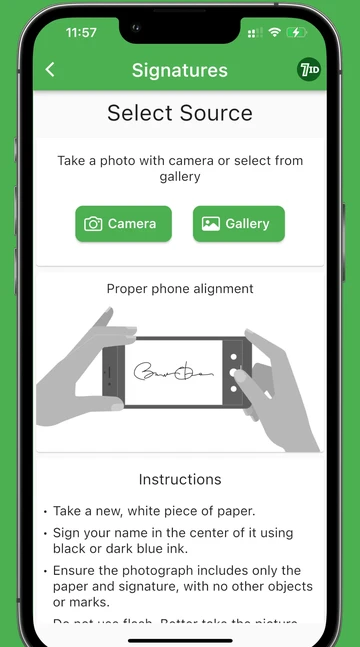
Სარჩევი
- რა არის ელექტრონული ხელმოწერა?
- აი, როგორ შეგიძლიათ შეუფერხებლად მოაწეროთ ხელი თქვენს დოკუმენტებს ჩვენი ელექტრონული ხელმოწერის აპლიკაციით
- სასარგებლო რჩევები, თუ როგორ უნდა გააკეთოთ ციფრული ხელმოწერა
- FAQ
- არა მხოლოდ ელექტრონული ხელმოწერის შემქმნელი. აღმოაჩინეთ 7ID-ის ყველა მახასიათებელი!
რა არის ელექტრონული ხელმოწერა?
ელექტრონული ხელმოწერა ან ციფრული ხელმოწერა არის უსაფრთხო გზა, რათა ელექტრონულად მიუთითოთ თქვენი შეთანხმება ან ავტორიზაცია დოკუმენტზე. მას აქვს იგივე იურიდიული წონა, როგორც ფიზიკური ხელმოწერა და ხშირად უფრო მოსახერხებელია.
ელექტრონული ხელმოწერები ჩვეულებრივ გამოიყენება ციფრულ ტრანზაქციებში პროცესების გასამარტივებლად, დოკუმენტაციის შესამცირებლად და დოკუმენტების ხელმოწერის დასაჩქარებლად, რომლებიც სხვაგვარად საჭიროებს ფიზიკურ ყოფნას ან ფოსტით გაგზავნას.
მნიშვნელოვანია აღინიშნოს, რომ ციფრული ხელმოწერების იურიდიული ძალა შეიძლება განსხვავდებოდეს იურისდიქციისა და მოქმედი კანონების მიხედვით.
აი, როგორ შეგიძლიათ შეუფერხებლად მოაწეროთ ხელი თქვენს დოკუმენტებს ჩვენი ელექტრონული ხელმოწერის აპლიკაციით
როდესაც საქმე ეხება თქვენი ხელმოწერის უპრობლემო ელექტრონულ კოლეგად გადაქცევას, ნუ შეხედეთ მრავალფუნქციურ 7ID აპს! 7ID აპლიკაცია ამარტივებს ციფრული ხელმოწერების შექმნას ხელნაწერიდან, გვთავაზობს PDF ხელმოწერას გამჭვირვალე ფონით და უზრუნველყოფს უფასო სერვისს ციფრული ხელმოწერების შესაქმნელად, რომელიც მორგებულია განაცხადის სპეციფიკურ მოთხოვნებზე.
ხელმისაწვდომია უფასოდ, ჩვენი ციფრული ხელმოწერის შემქმნელი გარდაქმნის ხშირად უხერხულ ელექტრონული ხელმოწერის პროცესს მარტივ ამოცანად. ჩამოტვირთეთ აპლიკაცია iOS ან Android-ისთვის და გააგრძელეთ.
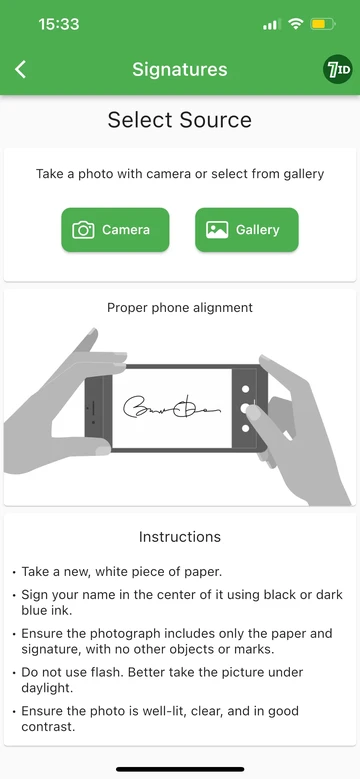
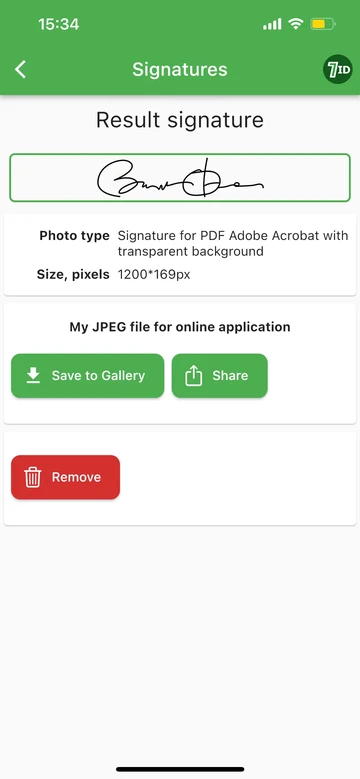
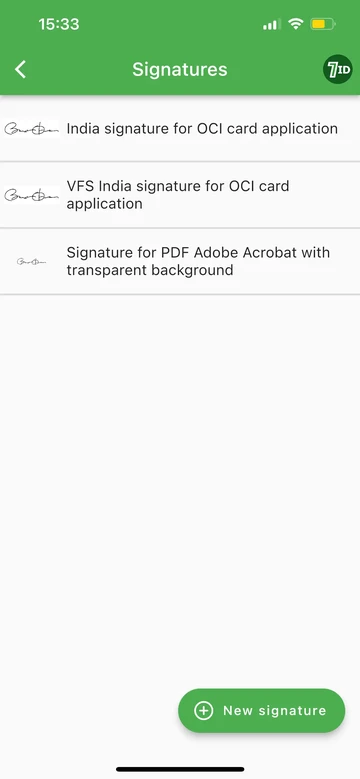
აი, როგორ შევქმნათ ელექტრონული ხელმოწერა 7ID აპლიკაციით:
- დასაწყებად, უბრალოდ მოაწერეთ თქვენი სახელი უბრალო თეთრ ქაღალდზე.
- შემდეგი, გახსენით 7ID აპლიკაცია და გადადით ხელმოწერების განყოფილებაში. დააჭირეთ ღილაკს "ახალი ხელმოწერა".
- გადაიღეთ თქვენი ხელნაწერი ხელმოწერა 7ID აპლიკაციის გამოყენებით.
- აირჩიეთ დოკუმენტის ტიპი, რომლისთვისაც გჭირდებათ ციფრული ხელმოწერა.
- PDF ხელმოწერა: აპს შეუძლია შექმნას ციფრული ხელმოწერა გამჭვირვალე ფონით Adobe Acrobat PDF ფორმატში, შენახული JPEG ფაილის სახით. ამ ტიპის ხელმოწერა შეიძლება გამოყენებულ იქნას სხვადასხვა გამოსახულების და დოკუმენტების რედაქტორებში, მათ შორის Adobe Acrobat. ეს ფუნქცია ხელმისაწვდომია უფასოდ.
- უფასო ციფრული ხელმოწერა VFS აპლიკაციისთვის: 7ID ასევე გთავაზობთ უფასო სერვისს ციფრული ხელმოწერების შესაქმნელად სპეციალურად VFS (Visa Facilitation Services) აპლიკაციებისთვის ინდოეთის OCI (ინდოეთის საზღვარგარეთული მოქალაქე) ბარათისთვის და სხვა დოკუმენტებისთვის. აპლიკაცია გარდაქმნის თქვენს ხელნაწერ ხელმოწერას გაუმჭვირვალე JPEG ფაილად ამ აპლიკაციებისთვის საჭირო ოპტიმალურ ფორმატში. ამის შემდეგ შეგიძლიათ შეინახოთ და გამოიყენოთ ეს 7ID-ის მიერ გენერირებული სურათი, როგორც ციფრული ხელმოწერა თქვენი განაცხადისთვის.
სასარგებლო რჩევები, თუ როგორ უნდა გააკეთოთ ციფრული ხელმოწერა
- შეინახეთ თქვენი ხელმოწერა მარტივი: მკაფიო და პირდაპირი eSign უზრუნველყოფს მარტივ გამოყენებას და წაკითხვას.
- აირჩიეთ მუქი მელნის ფერი: ქაღალდზე ხელმოწერისას აირჩიეთ მუქი მელნის ფერი, რათა უზრუნველყოთ სიცხადე ციფრულ ვერსიაში.
- პრაქტიკის თანმიმდევრულობა: მიზნად დაისახეთ თქვენი ფიზიკური ხელმოწერის რაც შეიძლება მჭიდროდ გამეორება ავთენტურობის შესანარჩუნებლად.
- უზრუნველყოთ უსაფრთხო შენახვა: შეინახეთ თქვენი ციფრული ხელმოწერა და ხელმოწერილი დოკუმენტები უსაფრთხო ადგილას, რათა თავიდან აიცილოთ არაავტორიზებული წვდომა.
დაემშვიდობეთ სკანირებისა და რედაქტირების სირთულეებს – 7ID-ით დოკუმენტების ხელმოწერა არასოდეს ყოფილა უფრო მოსახერხებელი!
FAQ
როგორ შევქმნა ელექტრონული ხელმოწერა 7ID აპლიკაციით?
ელექტრონული ხელმოწერის შესაქმნელად 7ID აპლიკაციის გამოყენებით, მიჰყევით ამ ნაბიჯებს:
- მოაწერეთ თქვენი სახელი უბრალო თეთრ ქაღალდზე.
- ჩამოტვირთეთ და გახსენით 7ID აპი თქვენს iOS ან Android მოწყობილობაზე.
- შედით "ხელმოწერების" განყოფილებაში აპში.
- დააჭირეთ ღილაკს "ახალი ხელმოწერა".
- გადაიღეთ თქვენი ხელნაწერი ხელმოწერის სურათი აპლიკაციის გამოყენებით.
- მიუთითეთ დოკუმენტის ტიპი, რომლისთვისაც გჭირდებათ ციფრული ხელმოწერა.
- ჩამოტვირთეთ დამუშავებული სურათი.
რა არის PDF ხელმოწერა და როგორ შევქმნა ის 7ID აპლიკაციის გამოყენებით?
PDF ხელმოწერა არის ციფრული ხელმოწერა Adobe Acrobat PDF ფორმატში გამჭვირვალე ფონით. ამ ტიპის ხელმოწერა განსაკუთრებით სასარგებლოა გამოსახულების და დოკუმენტების სხვადასხვა რედაქტორებისთვის, მათ შორის Adobe Acrobat-ისთვის.
არის თუ არა უფასო სერვისი 7ID აპლიკაციით ციფრული ხელმოწერების შესაქმნელად?
დიახ, 7ID გთავაზობთ უფასო სერვისს ციფრული ხელმოწერების შესაქმნელად, რომელიც მორგებულია სპეციალურად VFS (Visa Facilitation Services) აპლიკაციებისთვის, როგორიცაა ინდოეთის OCI (ინდოეთის საზღვარგარეთული მოქალაქე) ბარათი და სხვა დოკუმენტები. აპლიკაცია გარდაქმნის თქვენს ხელნაწერ ხელმოწერას გაუმჭვირვალე JPEG ფაილად ამ აპლიკაციებისთვის საჭირო ფორმატში.
როგორ შემიძლია ხელი მოვაწერო PDF დოკუმენტს Adobe Acrobat-ში 7ID-ით შექმნილი ხელმოწერის გამოყენებით?
PDF დოკუმენტის გასაფორმებლად Adobe Acrobat-ში თქვენი ხელმოწერის JPEG გამოსახულების გამოყენებით, რომელიც დამზადებულია 7ID-ით, მიჰყევით ამ ნაბიჯებს:
- გაუშვით Adobe Acrobat და გახსენით PDF დოკუმენტი.
- დააწკაპუნეთ ხელმოწერის ხატულაზე შევსების და ხელმოწერის ხელსაწყოზე წვდომისთვის.
- აირჩიეთ გამოსახულების ვარიანტი, რათა დაამატოთ თქვენი ხელმოწერის სურათი PDF ფაილში.
- შეარჩიეთ JPEG ხელმოწერა, რომელიც შექმენით 7ID-ში და დააკავშირეთ იგი PDF ფაილში.
- საჭიროებისამებრ შეცვალეთ და განათავსეთ ხელმოწერა და შეინახეთ ხელმოწერილი დოკუმენტი ცვლილებების შესანარჩუნებლად.
არა მხოლოდ ელექტრონული ხელმოწერის შემქმნელი. აღმოაჩინეთ 7ID-ის ყველა მახასიათებელი!
ID Photo Maker (ფასიანი)
იდეალური პირადობის ფოტოს შექმნა არასოდეს ყოფილა ადვილი. მიუხედავად იმისა, განაცხადებთ პასპორტზე, ვიზაზე ან სხვა დოკუმენტზე, 7ID დაგიფარავთ.
QR კოდების გენერატორი და საცავი
შეინახეთ თქვენი QR კოდები და შტრიხკოდები. ონლაინ რეჟიმი არ არის საჭირო.
PIN კოდი და პაროლის შენახვა
უსაფრთხოდ შეინახეთ თქვენი საიდუმლო კოდები დაშიფრული ფორმით.
Წაიკითხე მეტი:

როგორ მოვძებნოთ თქვენი PIN ნომერი თქვენი სადებეტო ბარათისთვის
წაიკითხეთ სტატია
PIN-ების გაშიფვრა: პერსონალური საიდენტიფიკაციო ნომრების ძირითადი გზამკვლევი
წაიკითხეთ სტატია

